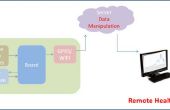Paso 3: Utilizando la nube 9 IDE
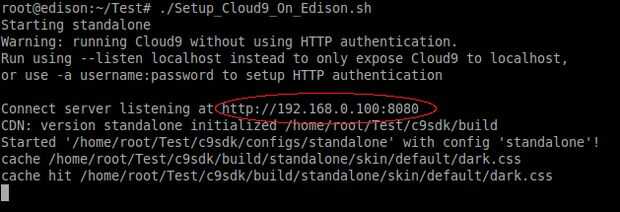

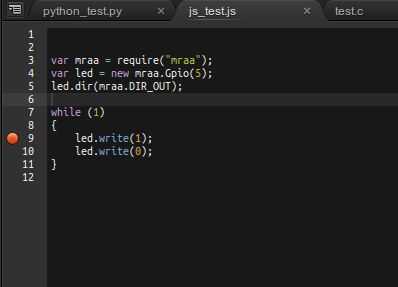

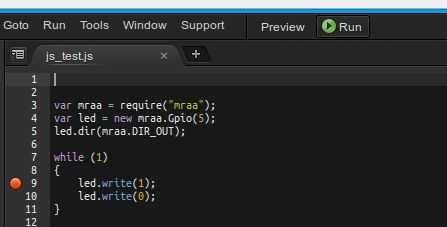
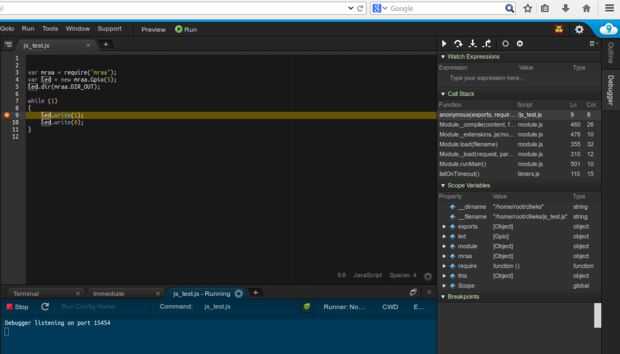

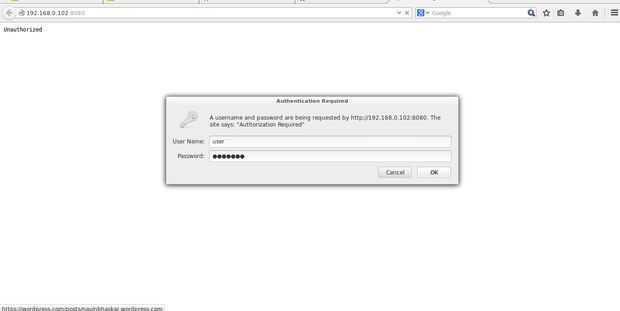
Anote la dirección IP imprimir cuando usted ejecuta el último comando en el paso anterior y entrar en la cadena entera después de "http://" incluyendo 8080 en la barra de navegación de tu navegador.
Usted debe ver Cloud 9 banner en tu navegador y después de unos momentos se debe cargar la aplicación.
Crear un nuevo archivo usando "Archivo -> nuevo archivo" y guardar el archivo con "File -> Guardar como" al guardar el archivo usted tendrá la oportunidad de especificar el lenguaje de programación que va a utilizar para desarrollar su aplicación ante la extensión.
Si fueras a escribir la aplicación en c, que la extensión sería '.c' para Python, sería '.py' para javascript, sería 'JS' y etc... Este proceso debería seleccionar el corredor requiere.
Ejecutar la aplicación usando el botón "ejecutar" en la barra de herramientas. Para detener una secuencia de comandos, haga clic en la "parada" con botón grande de la Plaza Roja.
También se puede usar la "función Terminal" (Alt-T para nueva terminal) para acceder a la consola de Linux en el Edison del IDE.
Si usted está interesado en desarrollar aplicaciones para el javascript en Edison, puede depurar su aplicación en la nube 9 IDE. Introduzca el punto de quiebre haciendo clic en la izquierda de la pantalla de número de línea y haga clic en ejecutar para iniciar la depuración.
La secuencia de comandos establece la ubicación del espacio de trabajo como "/ home/root/c9wks" como la ubicación predeterminada. Usted encontrará todos los scripts y aplicaciones que han escrito en esta carpeta.
Puede configurar la ruta del espacio de trabajo, la ruta donde el archivo
creado en el IDE (o exterior) se almacenará y será el directorio raíz para la ventana de lista de archivo de la izquierda del IDE mediante la modificación de la variable "WKS". También puede definir nombre de usuario y contraseña, especificando la cadena no vacía (dentro de "") como los valores para USR_NAME y PASWD respectivamente. Se le pedirá para entrar en estas credenciales cuando tiene acceso al servidor de nube 9. Usted puede encontrar todas estas variables en la parte superior del archivo "Setup_Cloud9_On_Edison.sh". Puede utilizar vi para editar estos parámetros.
Si usted está interesado en conocer más características de nube 9 IDE, puede referirse a la documentación oficial aquí.